"Jenna se puso muy contenta cuando su padre le regaló un iPhone 13. Entonces empezó a transferir todos los datos de su antiguo teléfono al nuevo con la ayuda de iTunes. Pero entonces su alegría se vio empañada por un mensaje de error. El mensaje decía: "No se ha podido restaurar el iPhone. Se ha producido un error desconocido (4013)". Jenna estaba preocupada porque pensaba que había perdido todos sus contactos, fotos y mensajes importantes debido a este error. Afortunadamente, había formas de solucionar este error y recuperar los datos perdidos de su iPhone. Siga leyendo para saber más sobre estas posibles soluciones".
¿Ha visto alguna vez el mensaje de error "No se ha podido restaurar el iPhone (error 4013)" en su dispositivo? Esto suele ocurrir cuando intenta actualizar o restaurar su iPhone, iPad o iPod. Esto a menudo bloquea el arranque normal de su dispositivo Apple y a veces lo hace completamente inaccesible.
Puede que muchos de ustedes no sepan exactamente qué hacer cuando vean un Código de error 4013 en la pantalla de su iPhone. Pero no tiene por qué preocuparse. En esta guía, le explicaremos qué significa este Código de error y le mostraremos paso a paso cómo solucionarlo. También veremos las causas más comunes del error 4013 del iPhone y le mostraremos cómo recuperar los datos de su iPhone fácilmente en caso de pérdida grave de datos.
Hechos y mitos en relación con el error 4013 del iPhone
Antes de entrar en las causas y soluciones del error 4013 del iPhone, aclaremos primero algunas confusiones que muchos usuarios tienen con este error. A continuación encontrará algunos hechos y mitos populares sobre el problema 4013 del iPhone.
Datos sobre el error 4013 del iPhone
- Se trata de un problema de comunicación que se produce cuando su dispositivo está conectado a su ordenador durante un proceso de actualización o restauración.
- Significa que el software de su ordenador (por ejemplo, iTunes o Finder) tiene problemas para recibir señales o comandos o para interactuar con el software de su iPhone, iPad o iPod de forma sencilla.
- Este error no se limita a los últimos modelos de iPhone. Puede afectar a todos los dispositivos Apple, incluidos los iPhones, iPads y iPods más antiguos.
- En la mayoría de los casos, el error 4013 del iPhone está causado por un problema de software o hardware y no por un problema del dispositivo. No significa que su iPhone, iPad o iPod esté dañado físicamente o tenga un problema de hardware.
- El error 4013 puede producirse tanto durante los procesos de actualización como de restablecimiento. Por lo tanto, el error puede producirse al intentar instalar una nueva versión de iOS o restablecer el dispositivo a los ajustes de fábrica.
Mitos sobre el error 4013 del iPhone:
- Es una señal de que su dispositivo está defectuoso y necesita ser reemplazado. (Como ya se ha mencionado, este error está causado por software o, en raras ocasiones, por un problema de conexión, no por un error de hardware).
- Tendrá que adquirir un software especializado para solucionar el error 4013 del iPhone. (Hay muchos pasos de solución de problemas gratuitos y de bricolaje que puede probar antes de optar por un software de pago).
- El error 4013 sólo afecta a los últimos modelos de iPhone. (En realidad, este error puede afectar a una amplia gama de dispositivos Apple, incluidos iPhones, iPads y iPod Touches más antiguos).
- No hay forma de solucionar el error por sí mismo. (Con las técnicas de solución de problemas adecuadas, muchos usuarios son capaces de solucionar este problema sin mucha ayuda profesional).
- El error 4013 es un problema permanente que no se puede rectificar. (En la mayoría de los casos, el problema se puede resolver siguiendo los pasos recomendados para la solución de problemas y se puede restablecer la función de su dispositivo).
Si comprende los hechos y los mitos que rodean al error 4013 del iPhone, podrá solucionar este error fácilmente.
¿Qué es el error 4013/4014 del iPhone?
Es posible que vea el mensaje de error "El iPhone no se ha podido restaurar (4013)" en su pantalla mientras actualiza o restaura su dispositivo iPhone, iPad o iPod. La buena noticia es que existen algunas causas comunes y soluciones para este error 4013 del iPhone. Vamos a repasarlas todas para que pueda hacer que su dispositivo vuelva a funcionar.
Las principales razones del error 4013 del iPhone son:
- Fallos del software
- El error 4013 está causado por un error de software, ya sea en iTunes o en el sistema operativo de su ordenador. Si el software no funciona correctamente, puede interrumpir el proceso de actualización o restauración y provocar el error 4013 del iPhone.
- Problemas de conexión
- Los problemas con el cable USB o el puerto que utiliza para conectar su dispositivo al ordenador también pueden causar el error 4013.
- Si su programa antivirus o cortafuegos está bloqueando el software iTunes, ésta podría ser la causa del error 4013.
Hay muchas otras cosas que pueden provocar el error 4013 del iPhone. Sin embargo, muchos de estos problemas son relativamente fáciles de solucionar. En la siguiente sección, le mostraremos las mejores formas de solucionar y arreglar este problema.
4 formas sencillas de solucionar el error 4013/4014 del iPhone
1. reiniciar su dispositivo puede solucionar el error 4013 del iPhone
Si el problema está causado por un error de software en su dispositivo Apple, un reinicio o reinicio forzado puede a veces resolver el problema. Esto permite que la restauración o actualización se realice sin problemas. Reiniciar su dispositivo Apple es el primer paso que a menudo puede solucionar el error 4013 del iPhone o problemas similares. Inténtelo antes de continuar con la resolución de problemas técnicos.
Aquí podrá averiguar cómo reiniciar varios dispositivos Apple:
Para iPhone 8 y posteriores; iPad sin botón Home:
- Pulse el botón para subir el volumen y suéltelo de nuevo rápidamente.
- Pulse y suelte rápidamente el botón para reducir el volumen.
- Mantenga pulsado el botón lateral hasta que vea el logotipo de Apple.
Para iPhone 7, iPhone 7 Plus, iPod Touch 7ª Gen:
- Mantenga pulsados al mismo tiempo el botón lateral/arriba y el botón para bajar el volumen.
- Mantenga pulsado el botón hasta que vea el logotipo de Apple.
Para iPhone 6S y anteriores, iPad con botón de inicio, iPod Touch de 6ª generación y anteriores:
- Mantenga pulsados a la vez el botón lateral/superior y el botón Inicio.
- Mantenga pulsado el botón hasta que vea el logotipo de Apple.
Después de que su dispositivo se haya reiniciado, desbloquéelo y conéctelo a su ordenador. A continuación, intente actualizarlo o restaurarlo. Reiniciar su Mac o PC a menudo puede solucionar problemas como el error 4013 del iPhone.
2. actualice iTunes en su ordenador
Si reiniciar no soluciona el error 4013 del iPhone, asegúrese de que está utilizando la última versión de iTunes. Las versiones no actualizadas de iTunes (en Windows) pueden causar a veces problemas de compatibilidad que provocan el error 4013/4014.
Pasos para actualizar iTunes/Finder en su sistema operativo:
- Abra iTunes en su PC con Windows.
- Compruebe si hay actualizaciones disponibles. Acceda al menú "Ayuda" y seleccione "Buscar actualizaciones" (iTunes).
- Siga las instrucciones en pantalla para descargar e instalar la última versión de iTunes o macOS.
- Reinicie su ordenador en cuanto se hayan completado las actualizaciones.
- Intente conectar su iPhone, iPad o iPod para volver a intentar el proceso de restauración/actualización.
3. actualice su sistema operativo
Una de las formas de solucionar el error 4013 o 4014 del iPhone es comprobar que el sistema operativo de su ordenador está totalmente actualizado.
Aquí puede averiguar cómo buscar e instalar las últimas actualizaciones del sistema operativo:
Para Windows 10:
- Acceda a la aplicación "Configuración", seleccione "Actualización y seguridad" y haga clic en "Windows Update".
- Haga clic en el botón "Buscar actualizaciones" e instale todas las actualizaciones disponibles para su sistema Windows.
- Reinicie su ordenador en cuanto se hayan instalado las actualizaciones.
Para macOS Ventura (13.0):
- Haga clic en el icono de Apple en la esquina superior izquierda y seleccione "Preferencias del Sistema".
- En la aplicación Ajustes del sistema, vaya a "General" y haga clic en "Actualización de software".
- Descargue e instale cualquier nueva actualización de macOS que esté disponible.
- Reinicie su Mac en cuanto finalicen las actualizaciones.
Debe instalar las últimas actualizaciones de Windows o macOS antes de intentar restaurar o actualizar su dispositivo.
4. compruebe el cable USB y limpie los puertos
Otra causa del error 4013 o 4014 del iPhone podría ser un problema con el cable USB o el puerto que utiliza para conectar su dispositivo al ordenador. Estos problemas de conexión a veces provocan el error "El iPhone no se ha podido restaurar (4013)". Esto interrumpe el proceso de restauración o actualización.
Sin embargo, este problema es fácil de solucionar. Aquí tiene los pasos para comprobar su cable USB y la conexión:
- Pruebe con otro cable USB
- Desconecte el cable USB que está utilizando actualmente y sustitúyalo por otro, preferiblemente uno que sea más compatible con los dispositivos Apple.
- Asegúrese de que el nuevo cable está correctamente conectado a su iPhone o iPad y a su ordenador.
- Compruebe la conexión USB
- Conecte su dispositivo a otro puerto USB de su ordenador, si dispone de él.
- Compruebe si hay polvo o daños que puedan interrumpir la conexión.
- Limpie la conexión con un cepillo suave o un bastoncillo de algodón. Asegúrese de no empujar el polvo o la suciedad hacia el interior.
Cambiar el cable o limpiar el conector debería resolver el error 4013 o 4014 del iPhone y permitir que su dispositivo se conecte correctamente. Este es un método de solución de problemas fácil pero eficaz.
Por lo general, el problema del iPhone puede resolverse utilizando los métodos mencionados anteriormente. Sin embargo, si el error sigue produciéndose (en casos poco frecuentes), es aconsejable acudir a un técnico o a una Apple Store para resolver el problema.
Siempre es aconsejable recuperar los datos de su dispositivo antes de que se produzca la pérdida de datos. Puede utilizar un software de recuperación de datos eficaz y de confianza para su iPhone para recuperar los archivos importantes de su dispositivo.
Recupere sus datos con Stellar iPhone Data Recovery
En algunos casos, el error 4013 del iPhone puede provocar la pérdida de datos en su dispositivo. Cuando se enfrenta a este error, puede perder datos importantes como contactos, mensajes, fotos, vídeos y mucho más de su dispositivo Apple. Con la ayuda de Stellar Data Recovery for iPhone, un software potente, sencillo y compatible con los dispositivos Apple, podrá recuperar sus datos perdidos de forma fácil y segura.
Así es como puede ayudar:
- Descargue e instale Stellar iPhone Data Recovery software en su sistema Windows o Mac.
- Conecte su iPhone o iPad al ordenador.
- Inicie el software Stellar iPhone Data Recovery software.
- Haga clic en "Restaurar desde iPhone" en la barra de menú del lado izquierdo.
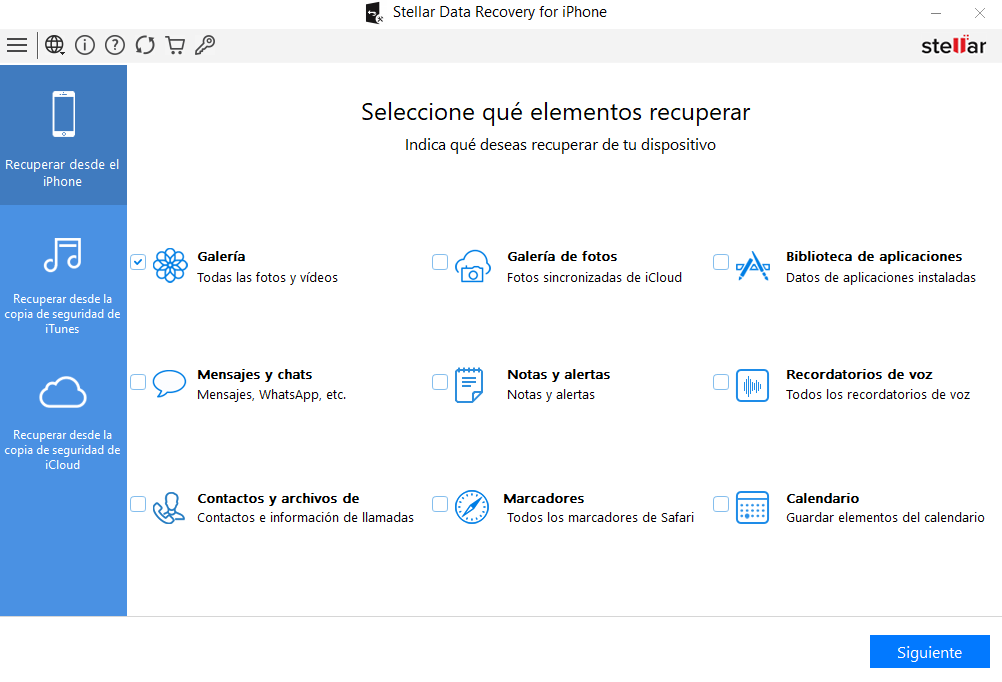
- En la página "Qué restaurar", seleccione todos los archivos que desee restaurar.
- Haga clic en Siguiente. El software inicia el proceso de escaneado.
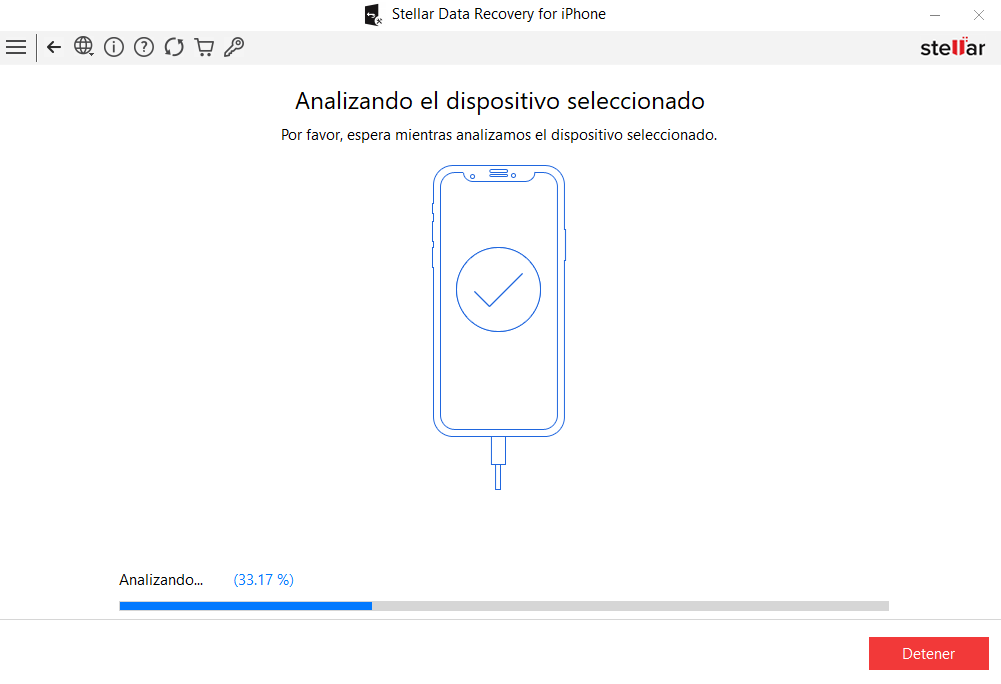
- Visualice una vista previa de los archivos recuperables y seleccione los que desea recuperar.
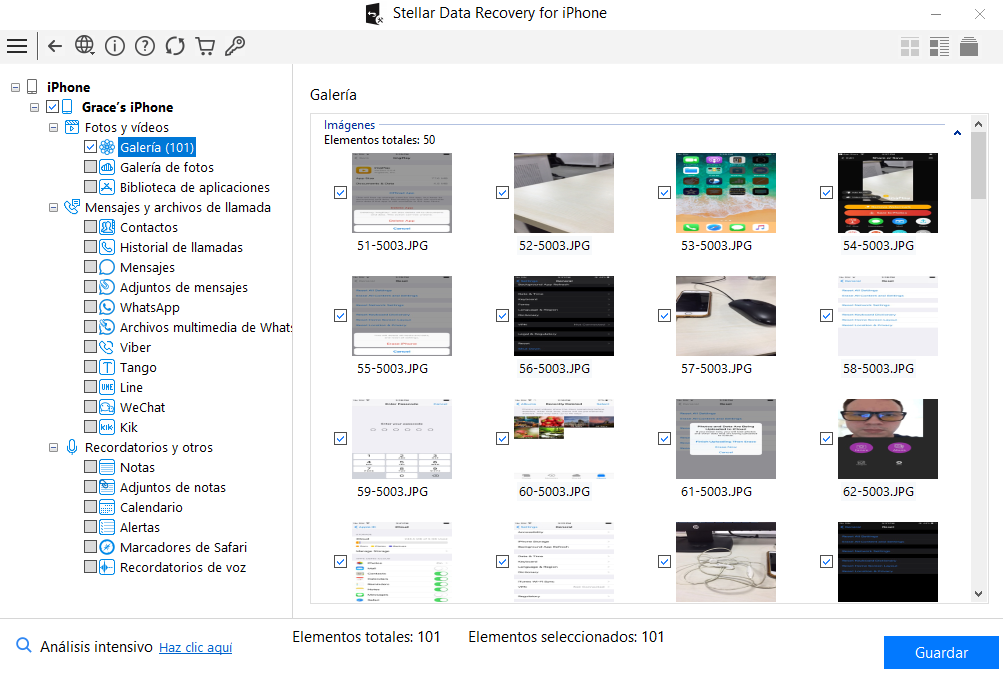
- Pulse "Guardar" para restaurar los archivos en su ordenador.
Si ha probado otras medidas para solucionar el error 4013 del iPhone y le preocupa perder sus datos importantes, debería utilizar Stellar iPhone Data Recovery.
Conclusión
En resumen, los principales pasos para solucionar el error 4013 del iPhone son reiniciar el dispositivo, actualizar iTunes, actualizar el software del ordenador o comprobar la conexión del hardware. Si ha perdido datos debido al error, instale la sencilla herramienta Stellar Data Recovery for iPhone, que puede escanear su iPhone y recuperar los archivos perdidos. Siguiendo los pasos de solución de problemas anteriores y utilizando una herramienta eficaz de recuperación de Datos para iPhone, podrá solucionar el error y recuperar sus datos perdidos.















 7 min read
7 min read



